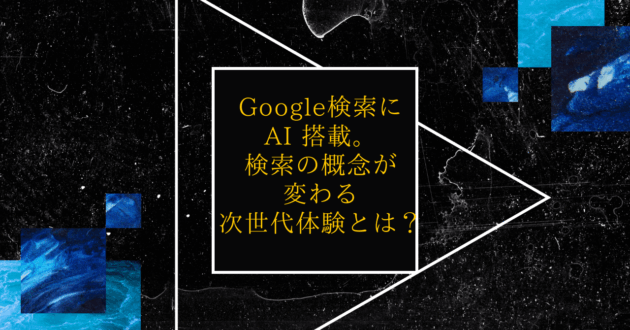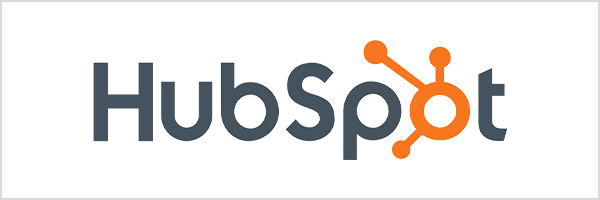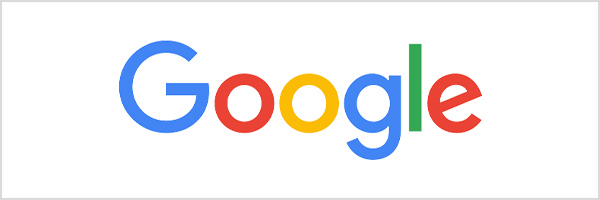こんにちは!ツギノテCXチームです!
皆さんは普段どのようにタスクを管理していますか?
手帳に書いたり、付箋を使ったりと様々だと思いますが、私の場合は手書きだとタスク漏れが発生してしまいます…。
漏れているのに次のタスクが舞い込んできて( ゚д゚) となることも。タスクのトンネル状態です。
そこで今回は、タスク漏れを減らし、さらに上司からの無茶振りを防ぐ無料のタスク管理術をご紹介します!
「期限ギリギリで徹夜だ…。」
「あっ!上司に頼まれていたのに、忘れてた!」
といったタスク管理に悩んでいる方は、ぜひ最後まで読んでみてください。明日から役立てていただけたら嬉しいです^^
タスク管理の基本はGTD(ジーティーディー)!
皆さんはGTDをご存知ですか?
GTDとは、生産性向上コンサルタントのデビッド・アレンさんが著書「仕事を成し遂げる技術 ―ストレスなく生産性を発揮する方法」で提唱したタスク整理術です。
「物事をやり遂げる」という意味の“Getting Things Done”の頭文字を取ってGTDと呼ばれています。
私たちは日頃、重大なものから軽微なものまで多くのタスクを抱え、現代では情報過多でタスク量も増え続ける一方です。
そして、タスクは漏れる一方です(笑)。
GTDはそんな現代人のためのタスク管理手法です。
GTDの5つのステップ
GTDは5つのステップで構成されており、これを一定期間で繰り返します。
ステップ1:収集
頭の中にある「やらなければならないこと」「気になっていること」をメモ帳などに書き出します。机に貼ってある付箋や手帳のメモ書き、郵便物(光熱費の支払いなど)も確認し、プライベートのやるべきことも書き出しましょう。
ポイントは全て書き出すこと!
ステップ2:処理
書き出した「やらなければならないこと」「気になっていること」を処理します。処理の仕方には諸説ありますが、私がわかりやすいと感じる方法をご紹介します。
処理①:2分以内に消化できるタスクをすぐやる!
2分で処理できるタスクはすぐに片付け、リストから抹消します。
2分で消化できるタスクは意外と多いものです。例えば、カレンダーに予定を追加したり、上司からのメールに「受け取りました」と返信するなど。
また、2分で消化できるタスクが増えるように、簡素化・システム化・スキルアップも欠かせません。
処理②:タスクリストを作成し期日を設定!
2分以内で終わらないタスクは、EXCELなどにまとめてリスト化します。
クライアントワークや社内業務には必ず期日があるため、期日指定がない業務は上司に確認したり、自分で設定しましょう。
終わりのないタスクは、どんなものでも期日を決めることが重要です!
期日がないタスクは、いっそのこと捨ててしまっても良いかもしれません^^
ステップ3:整理する
タスクを確実に消化するために、常時追跡できるようステータス管理で整理します。
例えば、「自社のブログ執筆」というプロジェクトでテーマ選定が必要な場合、そのステータスを「テーマ選定中」にするなど、進捗がわかるようにします。
ステップ4:見直す
タスクリストは毎日見直しましょう!
時にはタスクの期日を変更したり、新しい仕事を追加したり、リストを常に最新にしておくことでストレスを減らします。タスク追加はリアルタイムで行うと良いでしょう。
ステップ5:実行する
計画やリストがあっても、実行しなければ意味がありません!先延ばしにせず、毎日コツコツと進めていきましょう^^
以上がGTDの基本です。
次に、スプレッドシートとGoogleカレンダーを使ったタスク管理術をご紹介します。
タスク管理表へタスクを入力する
GTDの基本かつ最も大切な工程は「収集」です。
当社では、書き出したタスクをGoogleスプレッドシートで作成したタスク管理表に入力しています。
表計算ソフトを使えば、一行一タスクで管理できるのでわかりやすいですね。
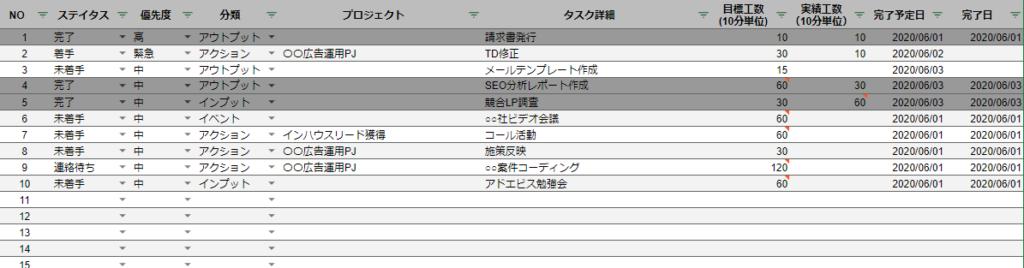
タスク管理表で最低限必要な項目は「ステータス」「優先度」「タスク名」「完了予定日」の4つです。当社ではさらに「分類」「プロジェクト」「工数予実」「完了予実」を追加して、プロジェクト管理にも使えるようにしています。
当社社長によると、工数予実と完了予実のギャップを知ることで「どれだけ知識・スキルが不足しているか」「どれだけ他者に振り回されているか」がわかり、指導方針が明確になるそうです。
また、各項目には以下の入力ルールが設けられているため、誰が見てもタスク消化状況がわかります。
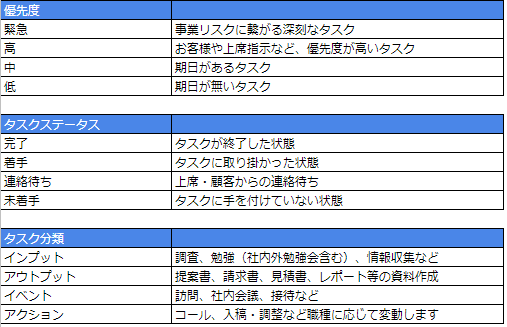
それでは、タスク管理表に思いつく1週間分くらいのタスクを一気に入力していきましょう!
よーい、ドン!
当社で使っているExcel版タスク管理表を配布しています。
作成が手間だと感じる方は、ぜひダウンロードしてご利用ください!
↓↓
Googleカレンダーへタスクを登録
次に、タスク管理表に入力したタスクをGoogleカレンダーに時間単位で入力します。
すると、タスクと通常予定が混在したスケジュールが完成し、所要時間も一目で確認できます。
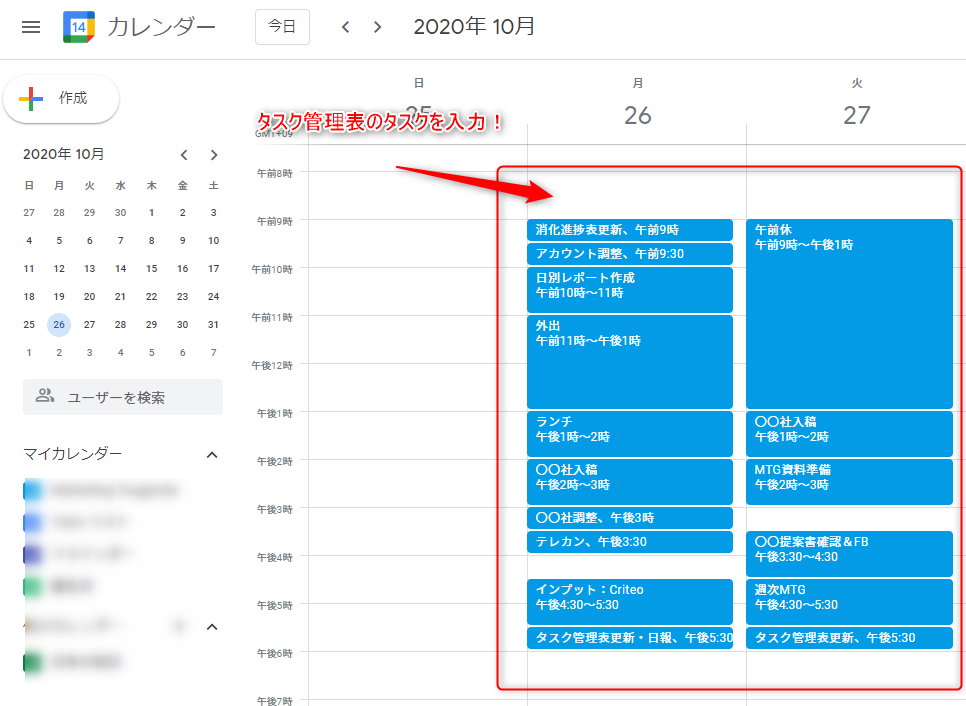
Googleカレンダーの予定登録では、繰り返し設定が可能なので、ルーティンワークは繰り返し登録しましょう。
この管理方法のメリットは以下の通りです。
一つ一つのタスクに集中できる
仕事の順番が決まっているので、緊急タスク以外は後回しにでき、目の前のタスクに集中できます。
上司からの無茶振りが減る(かも)
上司は部下の予定を確認して指示しますが、空き時間を勘違いしてタスクを振ることも。タスクをGoogleカレンダーに入れておけば無茶振りが減るかもしれません。
タスクにかける工数を意識できる
タスク消化にかけられる時間が一目でわかるため、「時間内に終わらせる!」と意識が高まります。
Googleカレンダーにタスクを入力しない方が良い場合も
営業職ではスケジュール調整ツールがGoogleカレンダーと連携していることが多いです。この場合、タスク入力はスケジュール調整がしにくくなるので避けましょう。
法人でGoogleカレンダーを利用するなら、Google Workspaceがおすすめです。
こちらから登録できます。
タスク管理を共有するならクラウドツール
少人数や個人でのタスク管理にはエクセルが便利ですが、大規模な組織でのタスク管理にはクラウドツールが良いでしょう。特に「Todoist」がおすすめです。
タスクの依頼・完了通知があり、日々のタスクも確認できるため、進捗状況がわかりやすくなります。
詳細が気になる方は、公式ページをご覧ください。
https://todoist.com/ja/overview
当社ツギノテでは、kintoneのTodoアプリを、Excelテンプレートそのままにカスタマイズして使用しています。
様々なツールを試して、最終的にはExcelに落ち着きましたね。
まとめ
私もタスク管理が苦手です!
しかし、ご紹介したタスク管理手法を実践すると漏れが減り、指摘されることも少なくなりました^^
参考になったら嬉しいです!
当社タスク管理表のExcelテンプレートを配布しています。
新入社員の方や新たに部下を持った方、クラウドタスク管理ツールに悩んでいる方は、ぜひご利用ください。